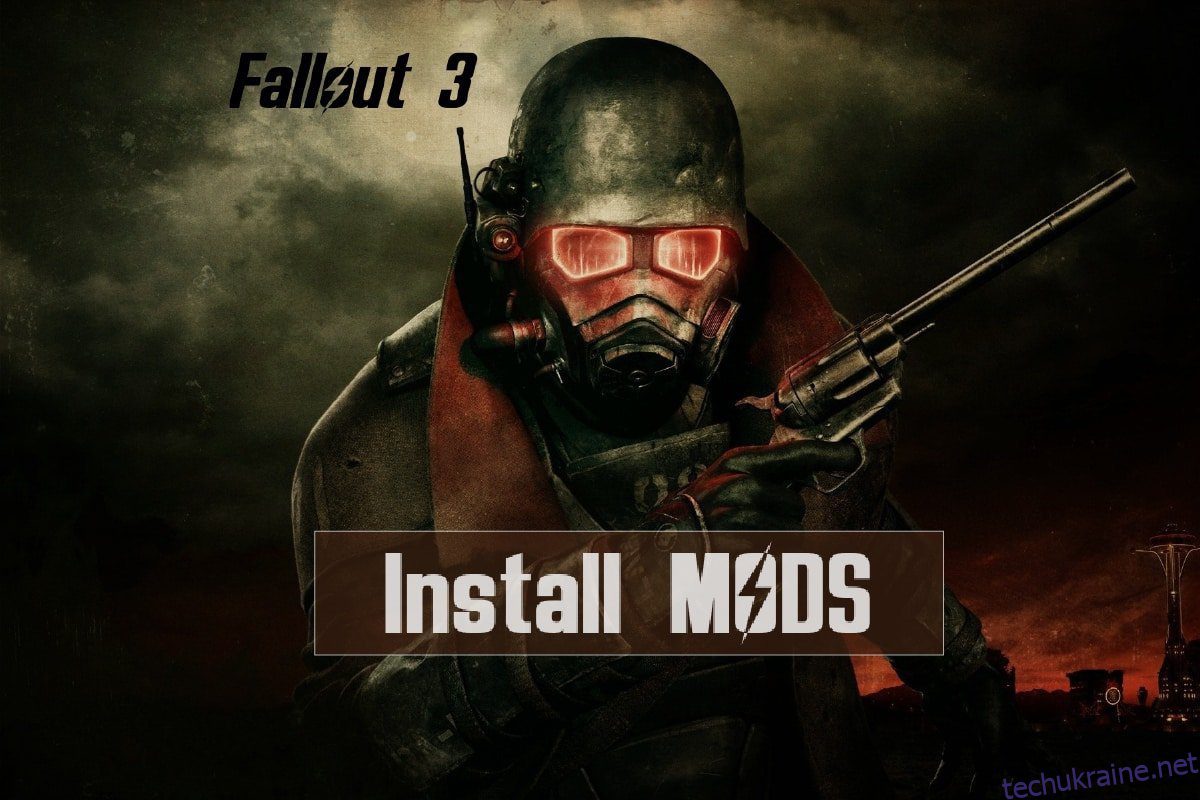Модифікація завжди була цікавою, коли мова заходила про кращий ігровий досвід у грі Fallout 3. Однак метод встановлення модів Fallout 3 завжди був проблемою складності для геймерів. Як щодо встановлення попередньо розробленого моду, який є не лише корисним, але й надійним? Через складність гри Fallout 3 ви можете встановити будь-який із супутніх модів Fallout 3, щоб мати компаньйона для боротьби. Навпаки, ви можете скористатися цією статтею, щоб установити будь-який із попередньо розроблених модів тіла Fallout 3. Ще один цікавий аспект полягає в тому, що ви можете інтегрувати нову версію гри Fallout, тобто мод Fallout 4 у гру Fallout 3. Однією з особливостей є те, що ви можете змінювати зовнішній вигляд гри, встановлюючи модифікації Fallout 4 UI.

Як встановити моди Fallout 3 на Windows 10
Перш ніж встановлювати модифікації Fallout 3, ви повинні переконатися, що встановлено основні модифікації та необхідні програмні інструменти, щоб переконатися, що моди можна встановити та використовувати. Нижче ми перерахували основні та додаткові програмні засоби, які можуть знадобитися для встановлення модів.
Основні програмні засоби
Основні програмні інструменти для встановлення різних типів модів обговорюються в розділі.
1. Утиліта стиснення даних

Перша і головна обов’язкова умова програмного забезпечення – наявність будь-якого службового програмного забезпечення для стиснення даних.
- Утиліта стиснення даних використовується для розпакування файлів завантаженого мода.
- Будь-яке програмне забезпечення для стиснення даних, як-от WINRAR, потрібне для розпакування файлів у завантажених файлах модифікації.
- Ви можете скористатися наведеним тут посиланням, щоб завантажити програмне забезпечення WinRAR у свій веб-браузер.
2. Мод менеджер

Mod Manager використовується для встановлення та видалення модів Fallout 3 на вашому ПК.
- Ви можете встановити Fallout Mod Manager для керування модами гри Fallout 3.
- Як альтернативу ви можете встановити Nexus Mod Manager для керування модами Fallout 3.
- Ви можете скористатися посиланням, щоб завантажити Fallout Mod Manager у веб-переглядачі за замовчуванням і натиснути кнопку MANUAL, щоб інсталювати FOMM.
3. FOSE або Fallout Script Extender

Щоб встановити моди Fallout 3, вам потрібно встановити мод Fallout Script Extender, щоб переконатися, що моди працюють бездоганно.
- Щоб додаткові сценарії файлів мода працювали, необхідно встановити мод FOSE.
- Це дозволяє модам запускати детальніші сценарії та алгоритми.
- Однак розширювач сценаріїв не змінить основні файли гри.
- Скористайтеся посиланням, щоб завантажити мод Fallout Script Extender у веб-переглядачі за замовчуванням, і натисніть кнопку «Завантажити», щоб установити FOSE.
Додаткові програмні засоби
Додаткові інструменти, за допомогою яких можна переконатися, що модифікації Fallout 3, які ви встановлюєте, працюють ідеально, описано нижче в цьому розділі.
1. FO3Edit

FO3Edit — це програмний інструмент, який виявляє конфлікт між модами, встановленими на вашому ПК.
- Цей додатковий інструмент також використовується для редагування модів гри. Таким чином, ви можете редагувати модифікації тіла Fallout 3, які ви встановили у своїй грі.
- Скористайтеся наведеним тут посиланням, щоб отримати доступ до модифікації FO3Edit і натисніть кнопку MANUAL, щоб установити модифікацію.
2. Сортування навантаження
Численні модифікації Fallout 3, встановлені на вашому ПК, можуть викликати проблеми з одночасним використанням модифікацій. Ви можете використовувати будь-який із модів у розділі, щоб сортувати завантаження модів у грі Fallout 3.
2А. FOMS або Fallout Mod Sorter

Fallout Mod Sorter — найкраще програмне забезпечення для сортування, яке може допомогти завантажувати моди гри Fallout 3 по порядку.
- Іншими словами, програмне забезпечення допомагає завантажувати моди в порядку завантаження кожного мода. Отже, після встановлення модів Fallout 3 ви можете легко використовувати інструмент для сортування завантаження модів.
- Скористайтеся посиланням, щоб отримати FOMS у Nexus Mod Community, і натисніть кнопку MANUAL, щоб установити програмне забезпечення.
2B. BOSS для FO3 або Better Oblivion Sorting Software

Програмне забезпечення Better Oblivion Sorting Software — це додатковий інструмент, який допомагає автоматично сортувати завантаження модів.
- Мод BOSS допоможе в сортуванні модів, таких як супутні моди Fallout 3, за потреби та розподілить моди для роботи відповідно до вимог.
- Скористайтеся наведеним тут посиланням, щоб отримати доступ до інструменту BOSS, і натисніть кнопку Завантажити BOSS на GitHub, щоб установити інструмент.
2C. LOOT або інструмент оптимізації порядку завантаження

Інструмент оптимізації порядку завантаження — це оновлена версія програмного забезпечення BOSS для сортування модів.
- Ви можете скористатися посиланням, щоб відкрити мод LOOT Menu і натиснути кнопку MANUAL, щоб установити мод.
3. Ігри для Windows LIVE
Ігри для Windows Live — це програмне забезпечення, яке допомагає встановлювати ігри на ваш ПК. Однак програмне забезпечення може конфліктувати з модами Fallout 3 на вашому ПК.
- Мод відключає програму GfWL або Game for Windows Live, яка працює у фоновому режимі.
- Крім того, мод допомагає переміщувати DLC кожного мода в папку гри Fallout 3. Отже, помилками з неправильною установкою файлів можна знехтувати.
4. FOIC або Fallout Installation Cleaner
Для установки модів Fallout 3 потрібен безпроблемний інтерфейс.
- Fallout Installation Cleaner — це програма, яка допомагає очистити всі інструменти сторонніх розробників у грі Fallout 3 і видаляє проблемні моди.
- Це можна використати, якщо ви намагаєтесь очистити інсталяцію або перевстановити моди Fallout 3.
5. ArchiveInvalidation Недійсний

Файли мода можна загубити в будь-якому іншому місці в Провіднику Windows.
- Щоб вирішити проблему, вам потрібно встановити мод ArchiveInvalidation Invalidated, щоб дозволити файли модів розміщувати в папці Data.
- Скористайтеся наданим посиланням, щоб отримати доступ до моду ArchiveInvalidation Invalidated і натисніть кнопку MANUAL, щоб установити мод.
- Крім того, ви можете використовувати такі моди, як Body Replacer, Weapon Mod Kits, Armor Mods тощо. Це програмне забезпечення також можна використовувати в модифікаціях Fallout 4 UI.
Способи встановлення модів Fallout
У цьому розділі пояснюється два основних варіанти встановлення модів Fallout 3 на ваш ПК.
Варіант I: використання Fallout Mod Manager
Спосіб встановлення модів за допомогою Fallout Mod Manager обговорюється в цьому розділі.
1. Запустіть Fallout Mod Manager із панелі пошуку Windows.
2. Відкрийте менеджер пакетів, натиснувши кнопку на правій панелі вікна.

3. Натисніть кнопку Додати FOMod у наступному вікні.
4. Перегляньте папку модів у файловому браузері та виберіть конкретний мод, який ви хочете встановити.
Примітка: Мод активується в грі, якщо біля поля стоїть галочка.
5. Дотримуйтеся вказівок майстра встановлення на екрані, щоб установити модифікації корпусу Fallout 3.
Звичайний спосіб безпосереднього встановлення модів Fallout 3 з офіційної спільноти модів Nexus описано в розділі.
1. Натисніть клавішу Windows, введіть Google Chrome і натисніть Відкрити.

2. Відкрийте офіційний веб-сайт NEXUSMODS і натисніть кнопку LOG IN у верхньому правому куті головної сторінки.

3. Увійдіть у свій обліковий запис у спільноті, використовуючи свої облікові дані.

4. Використовуйте панель пошуку у верхньому правому куті сторінки, щоб знайти мод FOSE.
Примітка: тут мод FOSE використовується для пояснення методу встановлення модів Fallout 3.

5. Натисніть на кнопку MANUAL download на сторінці, щоб завантажити мод.

6. Дотримуйтеся вказівок майстра встановлення на екрані, щоб установити мод.
Примітка. Майстер інсталяції може бути подібним незалежно від типу мода, який ви встановлюєте, чи то моди Fallout 3 body, чи супутні моди Fallout 3.
7. Використовуйте утиліту стиснення даних, щоб розпакувати файли завантаженого мода.
8. Виберіть усі плагіни та папки мода та натисніть клавіші Ctrl+X, щоб вирізати вміст.
Примітка. Переконайтеся, що в папках вибрано файли *.esp (додаток Elder Scrolls), *.esm (майстер Elder Scroll) і *.bsa (архів Bethesda Softworks, створені користувачами).
9. Відкрийте Провідник файлів, одночасно натиснувши клавіші Windows + E, перейдіть до каталогу даних і натисніть одночасно клавіші Ctrl + V, щоб вставити файли в це розташування.
9А. Для версій DVD перейдіть до розташування Цей ПК > Локальний диск (C:) > Програмні файли > Bethesda Softworks > Fallout 3 > Дані.

9B. Для версій Steam перейдіть у розташування Цей ПК > Локальний диск (C:) > Steam > steamapps > Загальні > Fallout 3 > Дані.
Примітка. Крім того, ви можете зберегти файли в папці Цей ПК > Локальний диск (C:) > Програмні файли (x86) > Steam > steamapps > загальні > Fallout 3 goty.

Порада професіонала: як змусити моди працювати
Успішним етапом встановлення модів Fallout 3 є переконання, що встановлені моди працюють ідеально. Ви можете скористатися трьома варіантами, розглянутими в розділі, щоб переконатися, що моди працюють ідеально.
Варіант I: Перевірте файли модів
Мод ArchiveInvalidation Invalidated використовується, щоб переконатися, що файли мода завантажуються в папку Data ідеально. Наведені нижче кроки підкажуть метод перевірки файлів мод на вашому ПК.
1. Відкрийте інструмент ArchiveInvalidation Invalidated і витягніть вміст за допомогою програмного забезпечення Data compression Utility.
2. Натисніть кнопку Активувати у майстрі активації.
Варіант II: Змінити файл у FOMM
Файли модів, завантажені за допомогою Fallout Mod Manager, можуть бути налаштовані неправильно. Ви можете змінити значення запису недійсності, щоб вирішити проблему.
1. Запустіть Провідник файлів, натиснувши одночасно клавіші Windows + E та перейдіть до шляху розташування.
C:UsersLenov0DocumentsMy GamesFallout 3
Примітка. Відкрийте папку облікового запису користувача замість папки Lenov0 у вказаному шляху.

2. Клацніть правою кнопкою миші файл Fallout.ini, перемістіть курсор до опції «Відкрити за допомогою» та клацніть опцію «Блокнот» у меню поруч.

3. Змініть у файлі запис bInvalidateOlderFiles з 0 на 1.
4. Натисніть одночасно клавіші Ctrl + S, щоб зберегти файл FOMM.
Варіант III: Перевірте GECK Mods за допомогою FOMM
Під час встановлення модів Fallout 3 ви могли помітити, що файли мода містять багато файлів. Існує три типи файлів модів Fallout 3, а саме *.esp (плагін Elder Scrolls), *.esm (Elder Scroll Master) і *.bsa (моди, створені користувачем Bethesda Softworks Archive). Файли *.esp можуть бути пошкоджені, і ви можете перевірити цілісність файлів за допомогою Fallout Mod Manager.
1. Відкрийте Fallout Mod Manager.
2. Перевірте всі файли *.esp або моди GECK за допомогою FOMM.
***
Основна мета статті – пояснити спосіб встановлення модів Fallout 3. Ви можете скористатися цією статтею, щоб установити різні типи модів, як-от моди тіла Fallout 3 або супутні моди Fallout 3. Будь ласка, використовуйте розділ коментарів, щоб залишити свої пропозиції та запити по темі.